在使用Photoshop进行设计创作时,“程序错误,无法置入”是一个令人头疼的提示,它不仅会打断工作流程,还可能让人对文件状态或软件本身产生怀疑,这个错误通常并非由单一原因导致,而是涉及文件、路径、软件状态等多个方面,本文将系统性地分析该问题的常见原因,并提供一套从简到繁的解决方案,帮助您快速定位并解决问题。
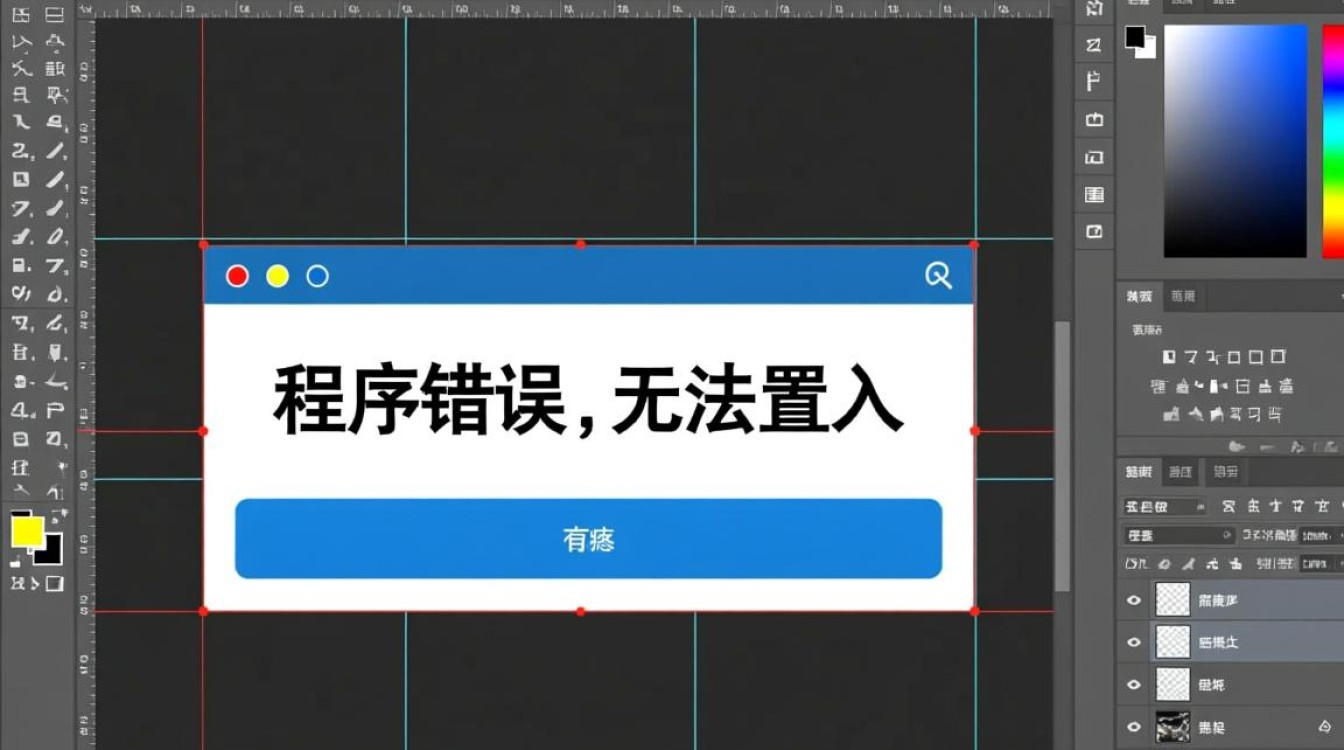
常见原因分析
在着手解决之前,理解错误背后的可能原因至关重要,这能帮助我们更有针对性地进行排查,避免盲目操作。
- 文件格式与版本不兼容:Photoshop虽然支持多种文件格式,但并非所有格式或所有版本的文件都能被正确置入,某些非常古老的文件格式、特定编码的视频文件,或是用新版Illustrator保存的包含复杂效果的AI文件,在旧版Photoshop中置入时就可能失败。
- 文件路径或名称问题:这是最常见的原因之一,如果文件所在的文件夹路径层级过深,或者文件名、文件夹名中包含了特殊字符(如 , , , ,
^,&, , , , , ,[,], , , , , , ,<,>, ,),Photoshop的解析引擎可能无法正确识别文件位置,从而导致置入失败。 - 文件本身损坏:源文件在传输、下载或保存过程中可能已损坏,一个不完整的文件自然无法被任何程序正确读取,Photoshop也不例外。
- 权限不足:在某些操作系统环境下,如果Photoshop没有获得读取该文件或其所在文件夹的足够权限,也会触发程序错误。
- Photoshop软件状态异常:软件的缓存文件或配置文件(首选项)损坏,是导致各种“灵异”错误的常见元凶,软件版本过旧,缺少对某些新格式或新功能的支持,也可能引发问题。
系统性解决方案
面对“无法置入”的错误,建议按照以下步骤进行排查,通常前几步就能解决大部分问题。
第一步:简化文件路径与名称
这是最优先且最有效的操作,将您需要置入的文件复制到桌面或一个简单的路径下,例如C:UsersYourNameDesktop,确保文件名只包含英文字母、数字和下划线,例如将设计稿@最终版#2.png修改为design_final_v2.png,完成这两步后,再次尝试置入。
第二步:检查文件格式与完整性
尝试用其他程序(如Windows的“照片”查看器、macOS的“预览”)打开该文件,如果其他程序也无法打开,则说明文件本身已损坏,需要重新获取或导出,如果可以正常打开,请确认其格式是否为Photoshop广泛支持的类型,如JPG, PNG, PSD, TIFF, PDF, AI等。

第三步:以管理员身份运行Photoshop
在Windows系统中,右键单击Photoshop的快捷方式,选择“以管理员身份运行”,这可以赋予软件更高的系统权限,解决因权限不足导致的读取失败问题。
第四步:清理Photoshop缓存与首选项
损坏的缓存或首选项文件是许多奇怪错误的根源,可以通过以下方式重置:
关闭Photoshop,按住Ctrl + Alt + Shift(Windows)或Cmd + Option + Shift(Mac)的同时,单击Photoshop图标启动它,屏幕上会弹出一个询问是否删除Adobe Photoshop设置文件 的对话框,点击“是”,此操作会将Photoshop恢复到出厂设置,但不会删除您的文件。
第五步:更新或修复Photoshop
确保您的Photoshop是最新版本,打开Creative Cloud桌面应用程序,检查Photoshop是否有可用更新,如果已是最新版但问题依旧,可以尝试在Creative Cloud中找到Photoshop,点击右上角的三个点,选择“修复”选项,让程序自动检查并修复安装文件中的错误。
高级排查技巧
如果上述方法均无效,可以参考下表进行更深入的排查。
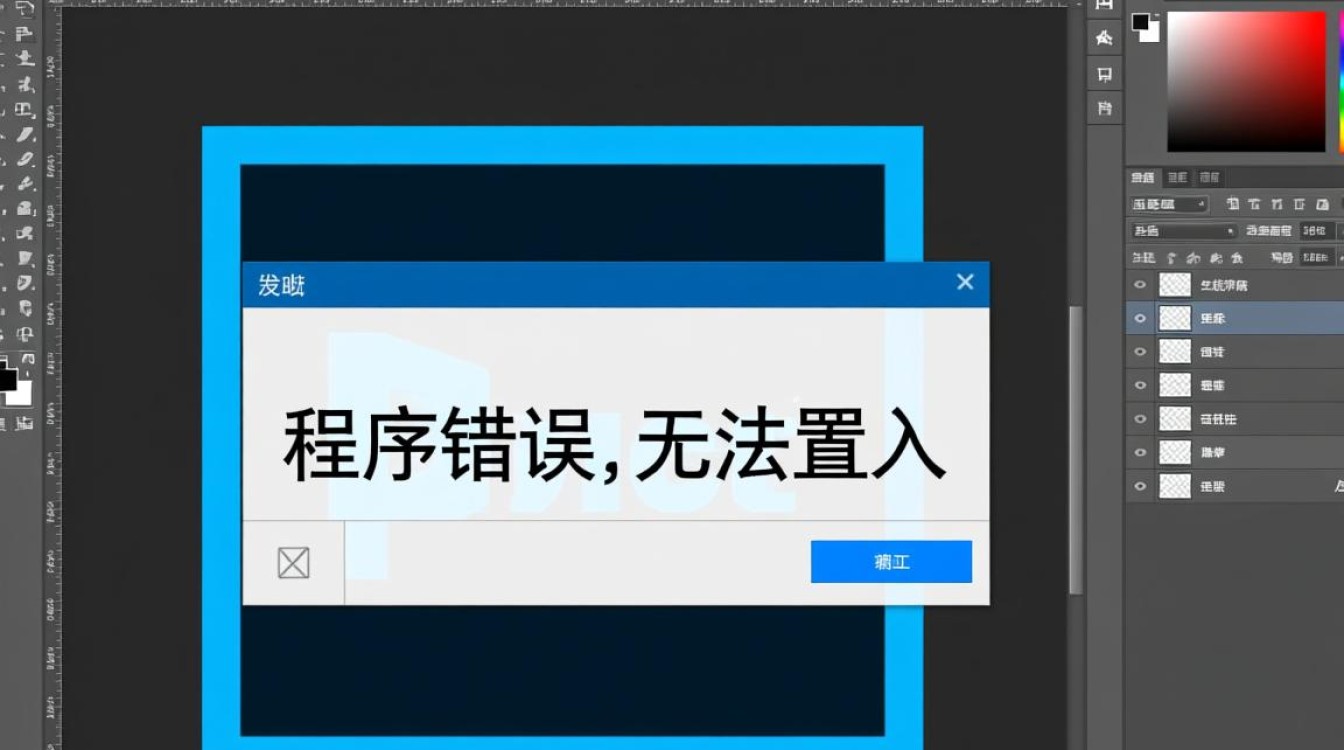
| 问题场景 | 可能原因 | 解决思路 |
|---|---|---|
| 仅特定文件无法置入 | 文件内部结构复杂或存在不兼容元素 | 尝试用源软件(如AI)重新导出为兼容性更低的格式,或栅格化后再导出。 |
| 所有文件都无法置入 | Photoshop安装损坏或系统权限问题 | 彻底卸载Photoshop及Creative Cloud桌面应用,然后重新安装,检查系统用户账户控制(UAC)设置。 |
| 置入后显示为空白或带问号的图标 | 智能对象链接断开或颜色配置文件不匹配 | 在“图层”面板右键单击该智能对象,选择“替换内容”,或尝试“编辑”>“转换为配置文件”(sRGB)。 |
相关问答FAQs
问题1:为什么我的PDF文件无法置入,但用Illustrator可以正常打开?
解答: PDF文件可以包含非常复杂的数据,如多层矢量、透明度、特效和字体,Photoshop在置入PDF时,需要将其栅格化(转换为像素),这个过程可能因为PDF内部的某些复杂结构而失败,Illustrator作为矢量软件,其原生解析能力更强,能更好地处理这些复杂元素,解决方法是:在Illustrator中打开该PDF,然后将其另存为或导出为Photoshop更兼容的格式,如高分辨率的PNG或TIFF,或者一个兼容性较低的PDF版本。
问题2:置入的图片分辨率会变低吗?这和直接“打开”文件有什么区别?
解答: 置入图片作为智能对象,其原始数据和分辨率会被完整地嵌入到PSD文件中,您在画布上看到的缩放只是预览效果的调整,并不会损失原始分辨率,当您放大智能对象时,只要不超过其原始像素尺寸,它依然保持清晰,而直接“打开”文件,则是将图片以像素形式直接铺满在画布上,如果画布尺寸小于图片,图片会被裁剪;如果大于图片,则需手动拉伸,这会直接损失画质。“置入”是一种非破坏性的、更灵活的工作方式,尤其适合需要反复调整素材大小和位置的场合。
【版权声明】:本站所有内容均来自网络,若无意侵犯到您的权利,请及时与我们联系将尽快删除相关内容!



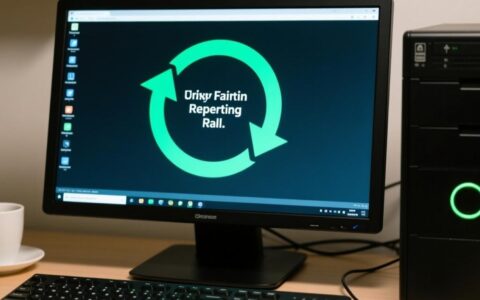


发表回复